360手机卫士怎么设置黑名单 360手机卫士设置黑名单方法教程
作者:佚名 来源:星空下载站 时间:2017-07-17
360手机卫士受到年轻人的青睐,360手机卫士的用户量也逐渐增多,360手机卫士中有一项功能,即骚扰拦截。骚扰拦截功能可将恶意短信及电话成功拦截,保障用户财产安全及身心健康。在骚扰拦截中,用户可添加拦截关键字,设置拦截模式及拦截返回音,还可以设置黑名单号码,彻底拦截此号码的骚扰。那么360手机卫士怎么设置黑名单呢?接下来,就随着小编一起来看看360手机卫士怎么设置黑名单 360手机卫士设置黑名单方法教程。
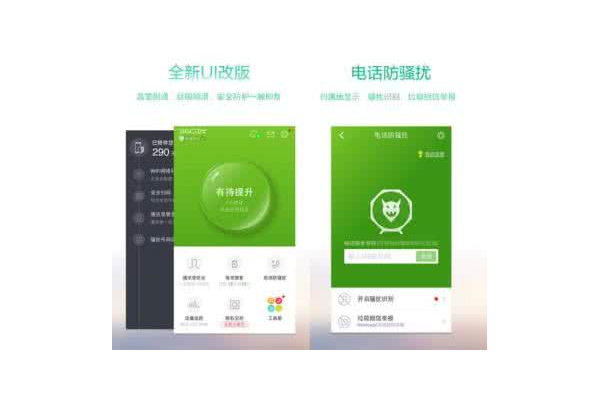
360手机卫士怎么设置黑名单 360手机卫士设置黑名单方法教程

360手机卫士怎么设置黑名单步骤一:在手机端下载、安装、启动360手机卫士,在手机卫士主界面点击“骚扰拦截”子功能模块
360手机卫士怎么设置黑名单步骤二:进入骚扰拦截界面后,点击界面右上角“设置”按钮以进入骚扰拦截设置界面。然后在列表项中点击“黑名单”选项。
360手机卫士怎么设置黑名单步骤三:此时,点击底部“添加黑名单”按钮,在弹出的窗口中可以看到多种设置黑名单的方法,
360手机卫士怎么设置黑名单步骤四:选择“添加黑名单”窗体列表项中的“从短信记录添加”选项。
360手机卫士怎么设置黑名单步骤五:勾选骚扰短信列表右侧的复选框按钮,点击“确定”按钮即可将发送此条垃圾短信的号码添加到黑名单列表中。
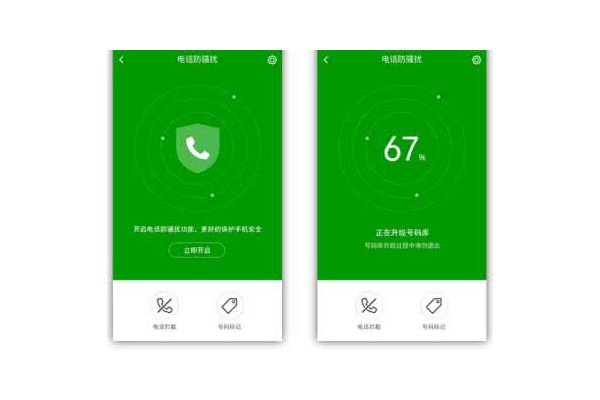
以上就是小编为大家介绍的“360手机卫士怎么设置黑名单 360手机卫士设置黑名单方法教程“全部内容,希望可以帮助到及大家!

























